Инструкция по подключению к беспроводной сети хгаэп через прокси-сервер (на примере браузера Mozilla Firefox)
| Вид материала | Инструкция |
- Прозрачный прокси сервер на базе squid, ipfw и Freebsd, 8.5kb.
- Настройка браузера Microsoft Internet Explorer 8 на работу с HandyCache, 15.96kb.
- Руководство по прохождению 2 этапа смотра-конкурса профессионального мастерства, 33.94kb.
- Настройка прокси сервера в различных Интернет обозревателях, 21.66kb.
- Работа wсf клиента через прокси-сервер, 24.26kb.
- Инструкция по настройке доступа к сети Интернет для стационарных компьютеров в компьютерных, 58.1kb.
- Инструкция по настройке доступа к сети Интернет для стационарных компьютеров в компьютерных, 74.36kb.
- Курс по html урок Вступительный Существует три основных браузера ie, Firefox, Opera, 95.04kb.
- Настройки выхода в сеть Интернет в ос линукс, 49.05kb.
- «sql*net», 239.02kb.
Инструкция по подключению к беспроводной сети ХГАЭП через прокси-сервер
(на примере браузера Mozilla Firefox)
- Открываем браузер
- Нажимаем вкладку «Инструменты»
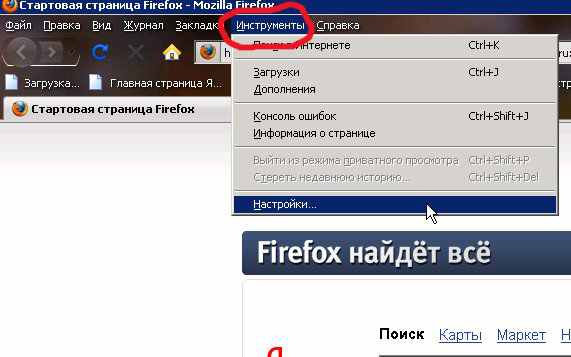
- В открывшейся вкладке выбираем «Настройки»
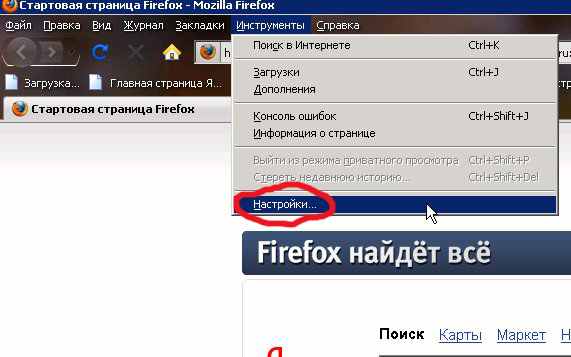
- В Настройках нажимаем «Дополнительные»
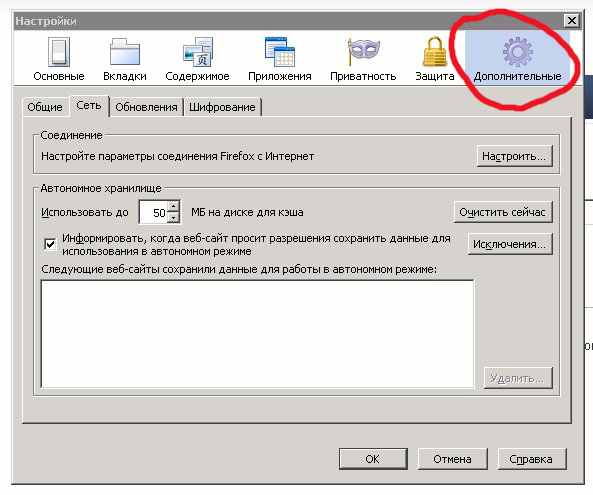
- Выбираем «Сеть»
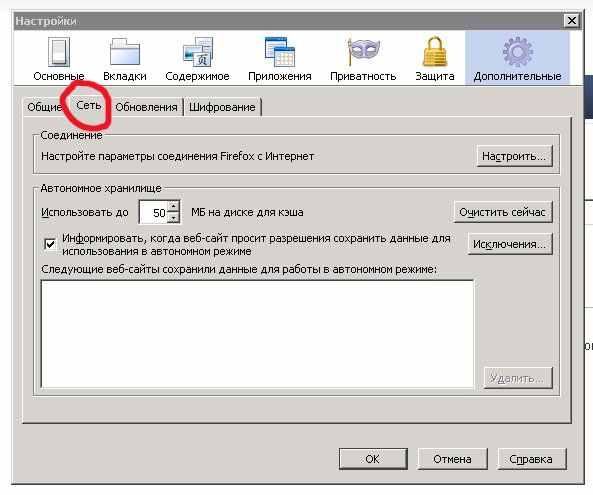
- Нажимаем кнопку «Настроить»
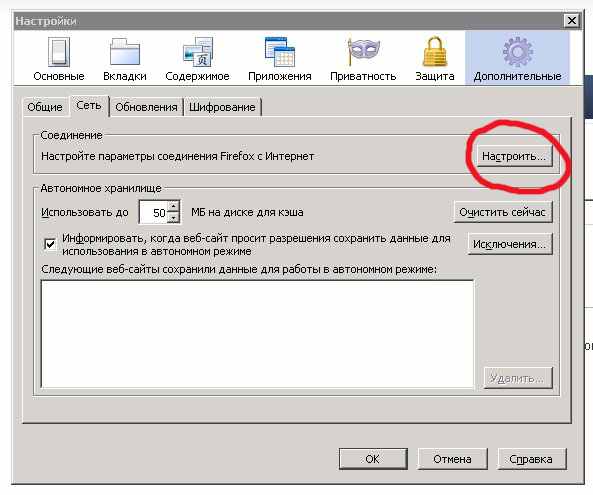
- В новом открывшемся окне «Параметры соединения» выбираем «Ручная настройка сервиса прокси».
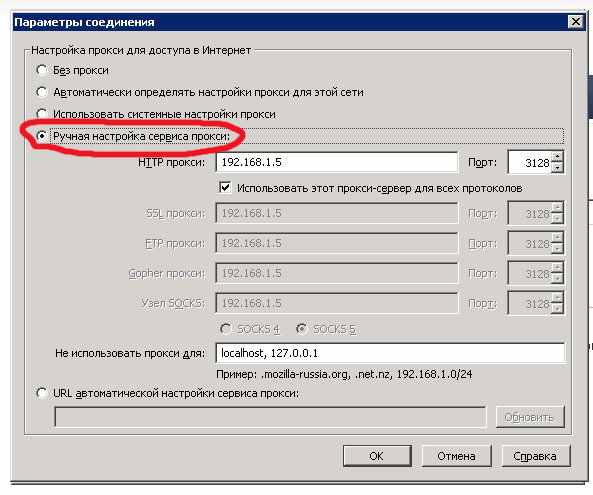
- Вводим все параметры, изображенные на скриншоте:
HTTP прокси – 192.168.1.5
Порт 3128
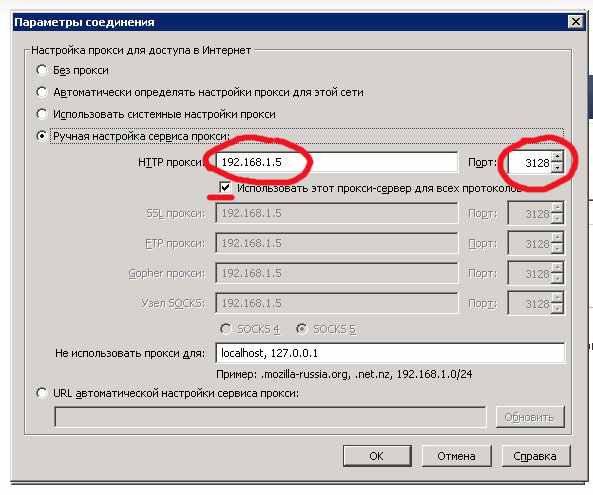
- Нажимаем «ОК» на вкладке «Параметры соединения» и на вкладке «Настройки»
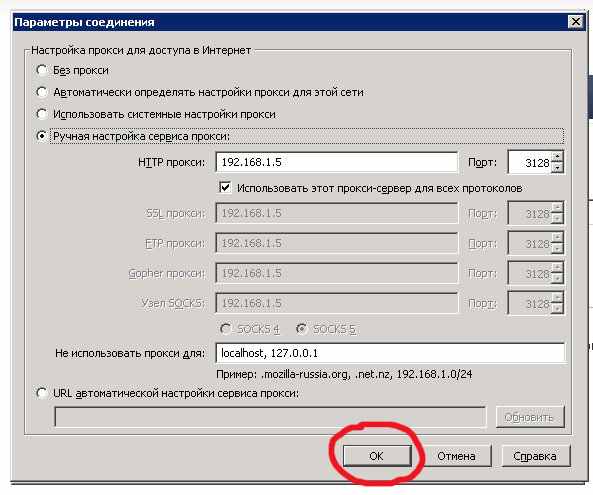
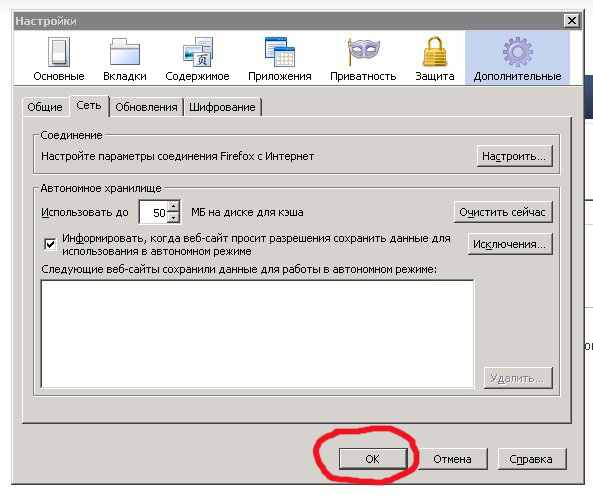
- В адресную строку браузера вводим нужный Вам адрес сайта и нажимаем Enter.
- Появляется окно «Требуется аутентификация» для введения логина и пароля, которые Вы получили при регистрации в 517 ауд.
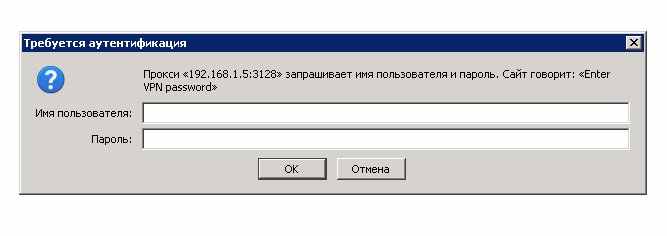
Примечание: Подобные действия следует также выполнять при настройке подключения беспроводной сети через прокси-сервер и в других браузерах. Отличие может быть только в интерфейсе программ.
